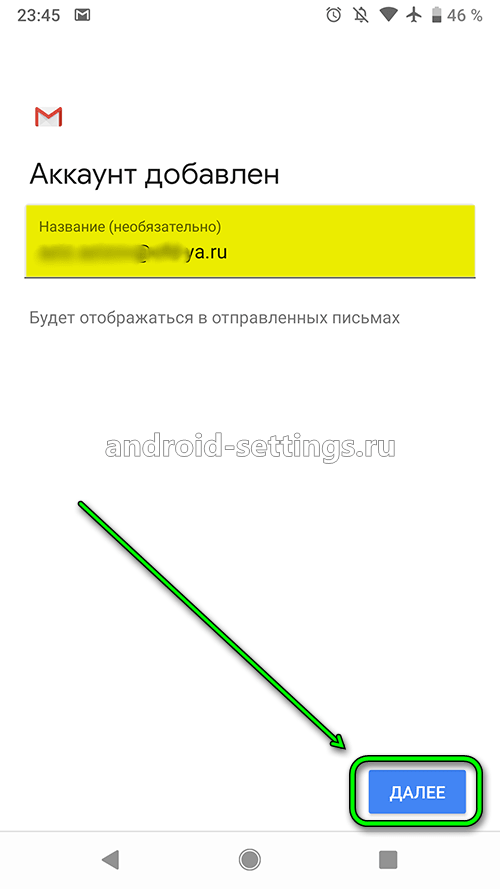Рассмотрим как подключиться к почтовому ящику на Exchange или Office365 через почтовый клиент на андроид.
Запустим почтовый клиент gmail и перейдем в меню Настройки. Как настроить почтовый клиент gmail можно по ссылке.
Жмем на Добавить аккаунт
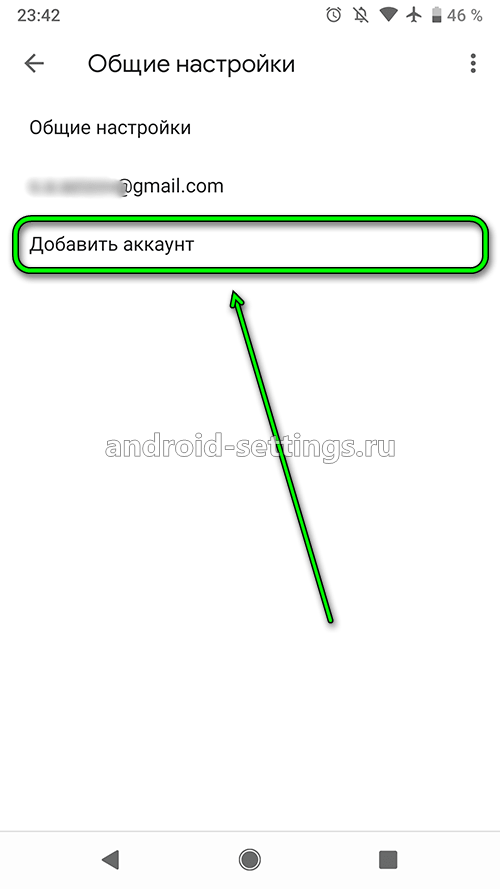
Выбираем из списка Exchange и Office 365
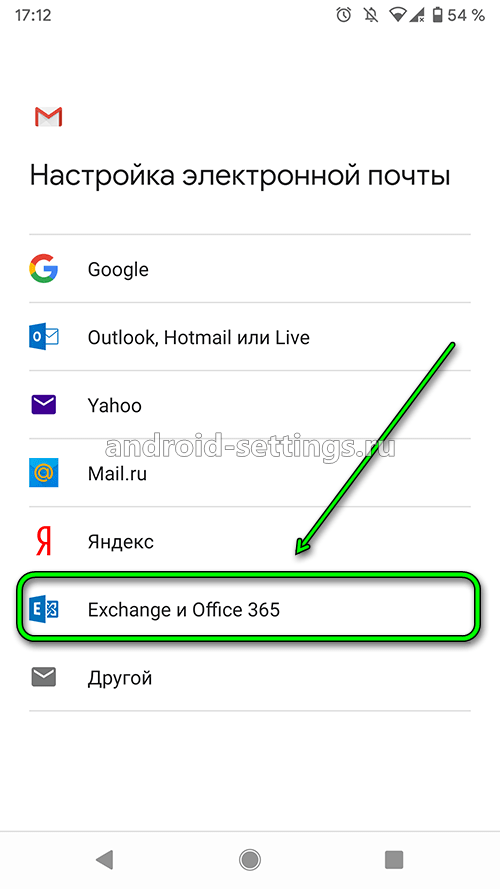
Вводим название почтового ящика, который находится почтовом сервере на базе Exchange или Outlook365 и жмем Далее
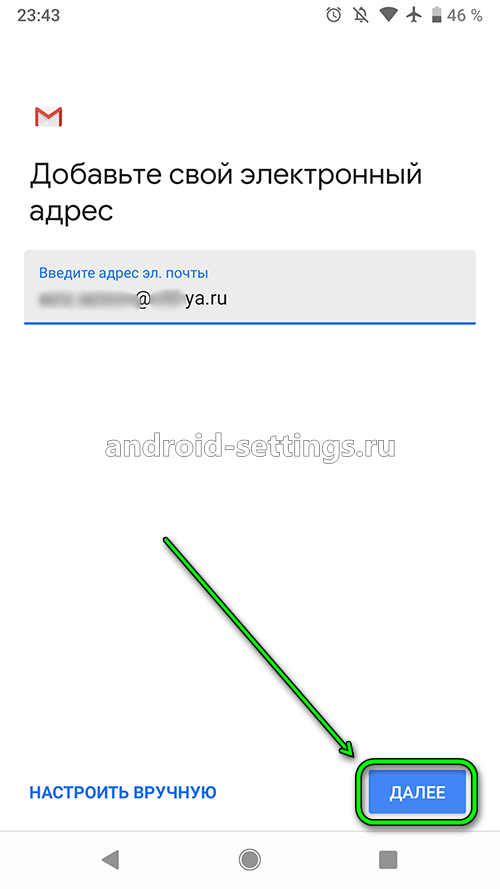
Вводим пароль от почтового ящика. Чтобы не ошибиться при вводе пароля включаем его отображение нажав на значек справа в поле вводя пароля. Затем жмем на Далее
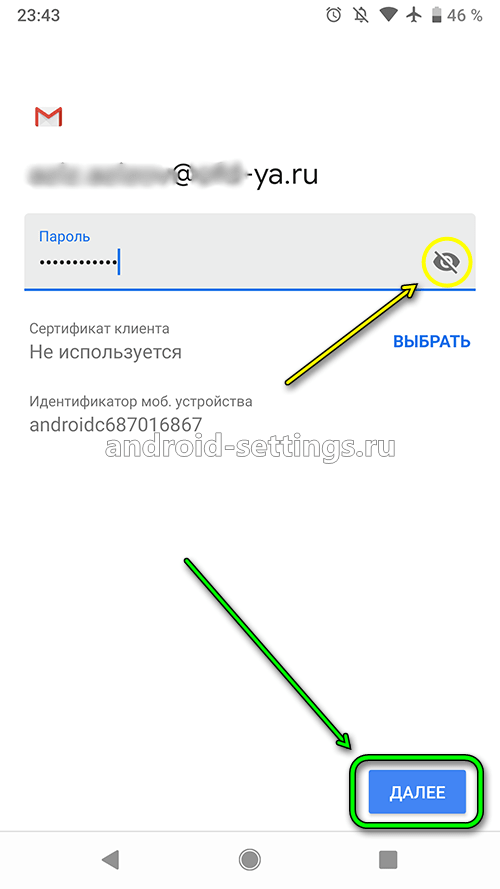
При корректной настройки почтового сервера почтовый клиент будет перенаправлен на специальную ссылку. Жмем на ОК.
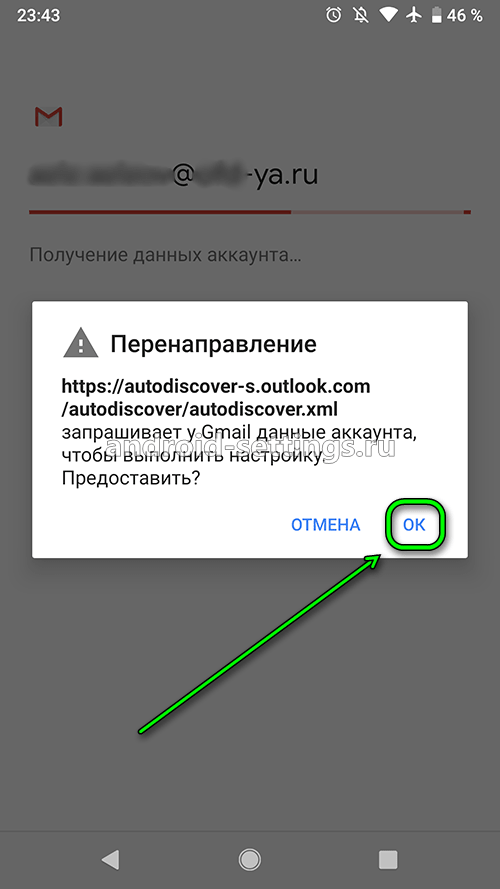
Где будут указаны параметры подключения к серверу. Прокручиваем экран вниз.
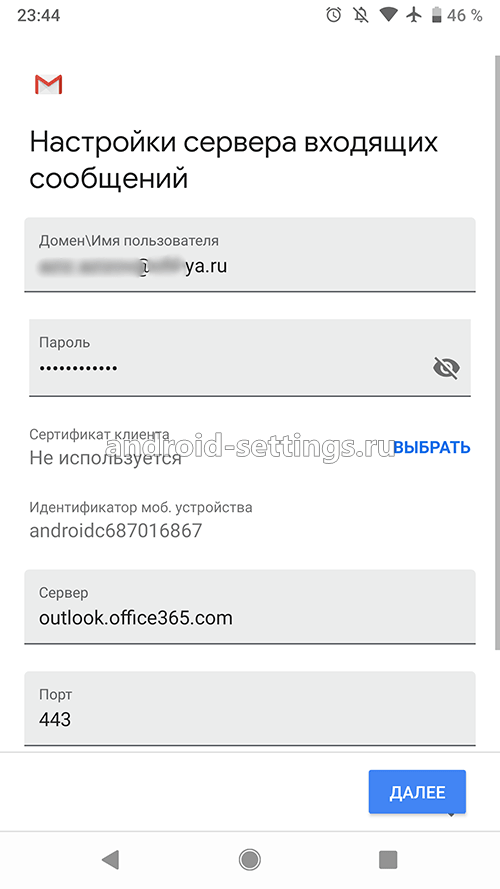
При необходимости можно поменять тот или иной параметр, но обычно все оставляем по умолчанию. Жмем Далее.
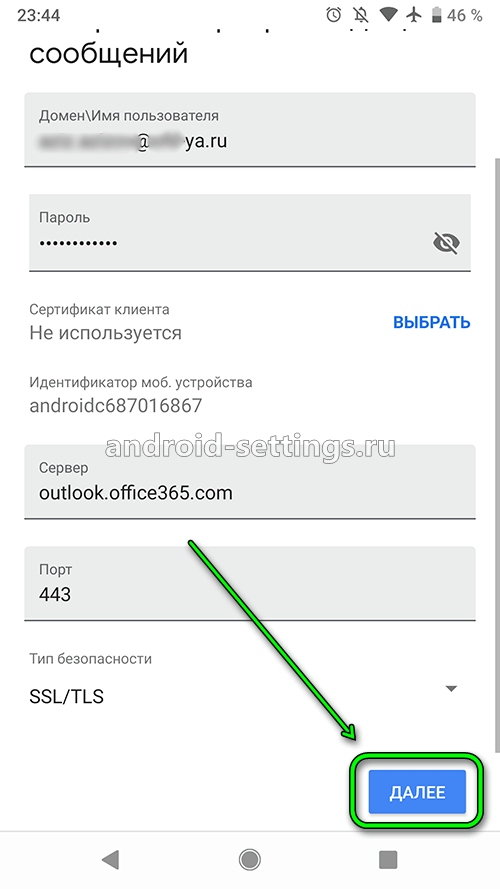
Из соображений безопасности почтовому серверу требуется удаленное управление телефоном к которому подключен почтовый ящик. Жмем на ОК.
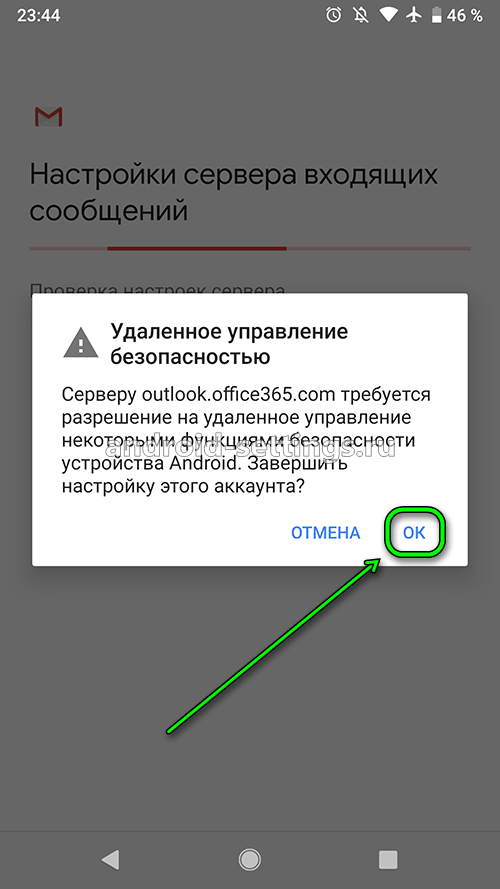
Ниже список того, какими настройками может управлять удаленно почтовый сервер. Листаем экран вниз.
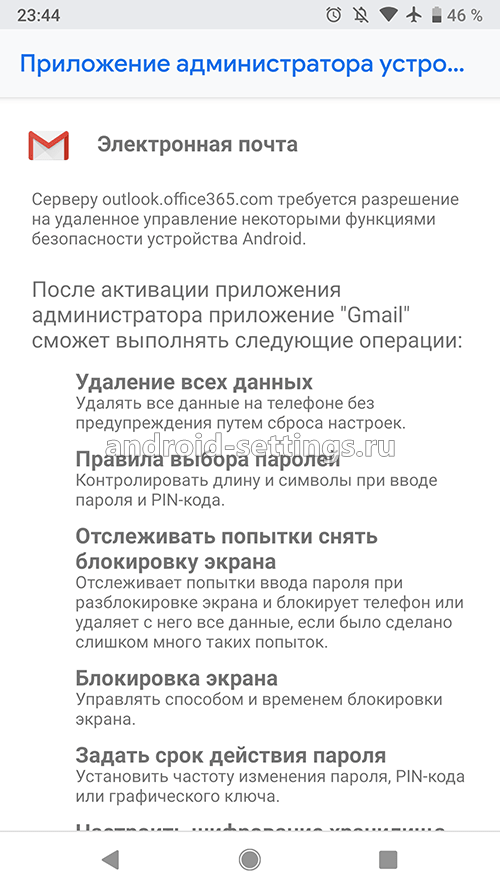
И жмем на Активировать приложение администратора устройства
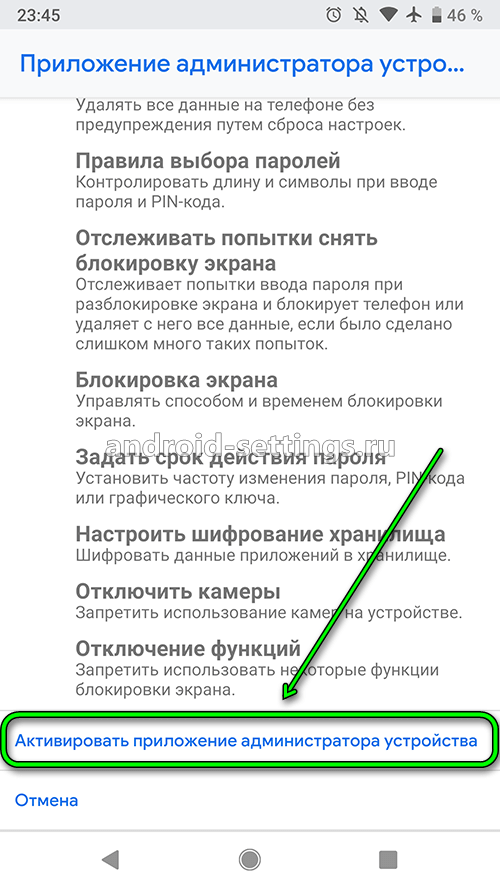
После чего даем имя, которое будет отображаться в списке подключенных почтовых ящиков в почтовом клиенте gmail. По умолчанию указано имя подключенного ящика. Жмем Далее и получаем доступ к списку писем.